360随身wifi2怎么使用?
认识360随身WiFi2
360随身WiFi2是一款便携式无线网络设备,能将电脑的有线网络转化为无线信号,方便手机、平板等设备连接上网,其体积小巧、操作简单,适合出差、旅行或家庭多设备共享网络的需求,设备无需复杂配置,即插即用,即使非技术人员也能快速上手。
设备外观与配件

设备外观为U盘形状,长约5厘米,重量轻便,便于随身携带,包装内通常包含以下配件:
1、360随身WiFi2主机
2、快速使用指南
3、驱动安装光盘(部分版本可能无光盘,需在线下载驱动)
首次使用步骤
第一步:安装驱动程序
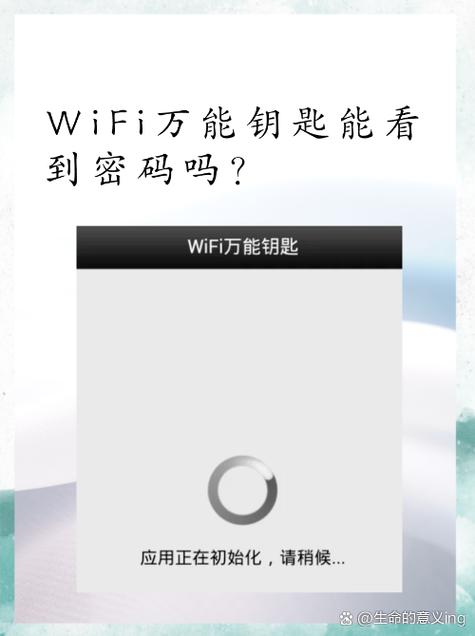
1、将设备插入电脑的USB接口(建议优先使用USB 2.0及以上接口)。
2、若系统未自动弹出驱动安装界面,需手动下载驱动。
- 访问360官方网站(此处不提供链接),搜索“360随身WiFi2驱动”,选择对应操作系统版本下载。
- 安装过程中,关闭杀毒软件避免误拦截。
第二步:创建无线网络
1、驱动安装完成后,电脑右下角任务栏会显示“360WiFi”图标。
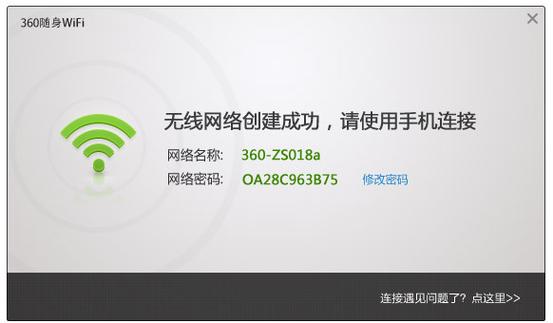
2、右键点击图标,选择“切换为无线网卡模式”(若需共享网络)或直接点击“创建WiFi”。
3、自定义WiFi名称(SSID)和密码,建议选择WPA2-PSK加密方式以提高安全性。
第三步:连接设备
1、手机或其他设备打开WiFi列表,搜索设定的名称并输入密码。
2、连接成功后,电脑端会显示已接入设备数量及流量使用情况。
常见问题与解决方法
问题1:插入设备后无反应
- 检查USB接口是否损坏,尝试更换接口。
- 重新安装驱动程序,确保与操作系统兼容(如Windows 7/10/11或MacOS)。
问题2:WiFi信号弱
- 将电脑放置在开放区域,避免金属物体遮挡。
- 调整电脑的无线网卡设置,切换至“高性能模式”。
问题3:无法共享网络
- 确认电脑已通过网线连接互联网,且防火墙未阻止网络共享。
- 在“网络和共享中心”中,检查本地连接的共享权限是否开启。
进阶功能与使用技巧
1. 多设备管理
通过电脑端的360WiFi软件,可查看连接设备列表,支持踢出陌生设备或限速,防止网络被蹭。
2. 临时热点切换
若需将随身WiFi2作为无线网卡使用(接收WiFi而非发射),右键点击任务栏图标,选择“切换为无线网卡模式”即可。
3. 跨平台兼容性
- 支持Windows XP及以上系统,MacOS需下载专用驱动。
- 部分Linux系统可通过开源驱动实现功能,但需手动配置。
安全使用建议
1、定期更新驱动:360官方会优化性能并修复漏洞,建议每隔3个月检查更新。
2、密码复杂度:避免使用纯数字或简单组合,混合大小写字母与符号更安全。
3、公共场合慎用:在咖啡厅、机场等场所,建议关闭SSID广播或启用MAC地址过滤。
用户体验与场景推荐
根据用户反馈,360随身WiFi2在以下场景中表现突出:
临时办公:会议室网络不稳定时,快速搭建临时热点。
多人共享:家庭中多台手机、平板同时连接,分担路由器压力。
游戏加速:部分用户反馈,通过电脑有线网络转WiFi,延迟低于普通路由器。
个人观点
360随身WiFi2作为一款入门级网络工具,核心优势在于便携性和易用性,尤其适合对网络配置不熟悉的用户,虽然其信号强度与专业路由器存在差距,但在应急场景或小范围覆盖需求下,性价比突出,若追求更稳定的多设备连接,建议搭配高性能路由器使用,而随身WiFi2可作为备用方案。










